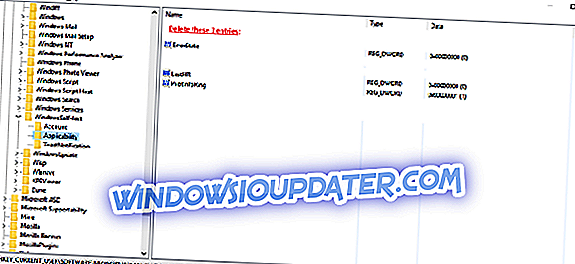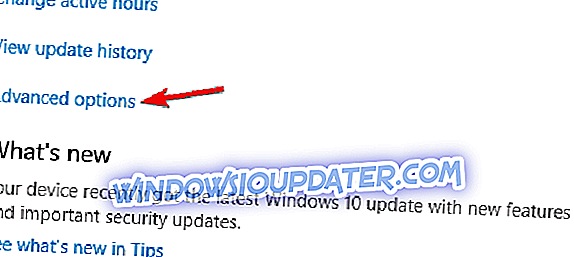Oprava: Nastavení zabezpečení je třeba věnovat pozornost systému Windows 10 Insider Builds
K dispozici je nový Windows 10 Redstone stavět k dispozici pro Windows 10 Insiders téměř týden. Zdá se však, že některé z nich mají potíže se stahováním.
Někteří uživatelé uváděli na fórech komunity Společenství, že když se pokoušejí spustit službu Windows Update a stáhnout nejnovější sestavení systému Windows 10 Preview, objeví se podivné chybové hlášení s názvem „ Nastavení zabezpečení vyžaduje pozornost, aby bylo možné vytvořit Insider Preview Builds “.
Tato chyba ponechala mnoho uživatelů zmatené, protože se nezobrazila v předchozích sestavách náhledu systému Windows 10. Výzva navrhla restart počítače, aby se zbavil této chyby, ale ani po restartu se nic nezměnilo.
Microsoft o této otázce mlčel, ale naštěstí pro všechny, kteří se s tímto problémem setkávají, se uživatelům podařilo najít řešení sami.
Kroky k opravě nastavení zabezpečení vyžadují chyby
Řešení 1: Vylepšení registru
Chcete-li se zbavit této chybové zprávy, a být schopen stáhnout nejnovější Windows 10 náhled sestavení, musíte provést jeden registru vyladit. Zde je přesně to, co musíte udělat:
- Přejděte na Nastavení, Aktualizace a zabezpečení, Windows Update a potom na Další volby
- Vyberte Zastavit Insider Náhled sestaví
- Restartuj svůj počítač
- Po opětovném spuštění počítače otevřete Editor registru (přejděte do pole Hledat, zadejte příkaz regedit a stiskněte klávesu Enter).
- Přejděte na následující klíč:
- HKEY_Current_User> Software> Microsoft> WindowsSelfHost> Použitelnost
- Odstranit chybový stav, PilotInfoRing a položky LastHR
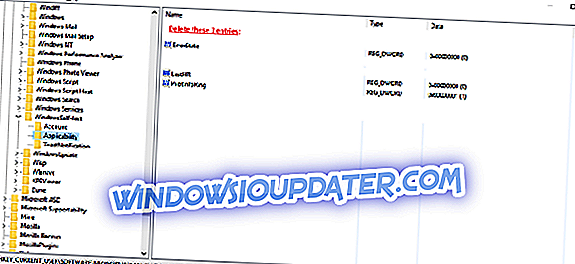
- Ukončete Editor registru a restartujte počítač ještě jednou
- Nyní znovu přejděte do Nastavení, Aktualizace a zabezpečení, Windows Update, Upřesnit možnosti
- Zvolte Enable Insider Builds
- Zadejte znovu informace o účtu společnosti Microsoft a postupujte podle pokynů na obrazovce
Po provedení tohoto vyladění registru, měli byste být schopni stáhnout nejnovější Windows 10 Náhled sestavení normálně.
Musíme však poznamenat, že to může trvat až 24 hodin, dokud neobdržíte novou sestavu, a to z některých technických důvodů. Takže možná budete muset trochu počkat, ale nakonec dostanete nejnovější sestavení.
- SOUVISEJÍCÍ : Oprava: Problémy s diskovým prostorem v nedávné sestavení Windows 10
Řešení 2: Změňte hodnotu DWORD EnablePreviewBuilds
Druhá oprava zahrnuje provedení několika menších vylepšení v registru. Konkrétně musíte najít klíč 'EnablePreviewBuilds' a změnit jeho hodnotu na 1. Ale nejprve nezapomeňte zálohovat registr a vytvořit bod obnovení jen v případě, že se něco pokazí. Takto to můžete udělat:
- Spusťte Editor registru a vyhledejte tento klíč:
- HKEY_LOCALMACHINESOFTWAREMicrosoftWindowsSelfHostAplikovatelnost
- Nyní vyhledejte klíč EnablePreviewBuilds > poklepejte na něj
- Přejděte do části Hodnota dat a změňte ji na 1> uložit změny
- Nyní otevřete aplikaci Nastavení> přejděte na položku Aktualizace a zabezpečení
- Přejděte do nabídky Upřesnit možnosti .
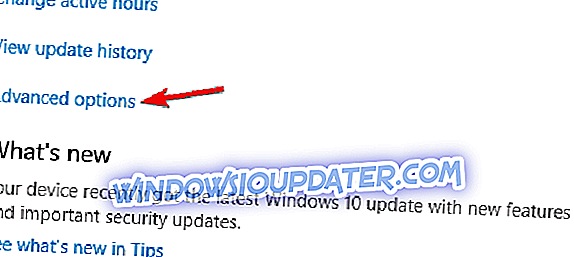
- Klepněte na tlačítko Opravit > přihlášení pomocí účtu společnosti Microsoft a postupujte podle pokynů na obrazovce.
Řešení 3: Opusťte program Insider
Někteří zasvěcenci potvrdili, že odchod z programu a změna hesla jim pomohli problém vyřešit. Jakmile to uděláte, jednoduše restartujte počítač a znovu se zapište do programu Insider. Zkontrolujte aktualizace, zda můžete stáhnout nejnovější sestavení.
Doufáme, že tato řešení pro vás fungovala.
SOUVISEJÍCÍ ZKOUŠKY:
- Oprava: Účet Microsoft vyžaduje pozornost zasvěcených sestav
- Jak vytvořit ISO instalace pro Windows 10 sestaví
- Oprava: Microsoft Store nefunguje Windows 10 Insider sestavení
Poznámka editora: Tento příspěvek byl původně publikován v prosinci 2015 a byl od té doby aktualizován o čerstvost a přesnost.